Táblázat
Miben segít a táblázat?
Adataink, összegyűjtött információink
- átláthatóbbak
- rendszerezettebbek
lesznek.
Miből áll a táblázat?
- oszlopok- sorok
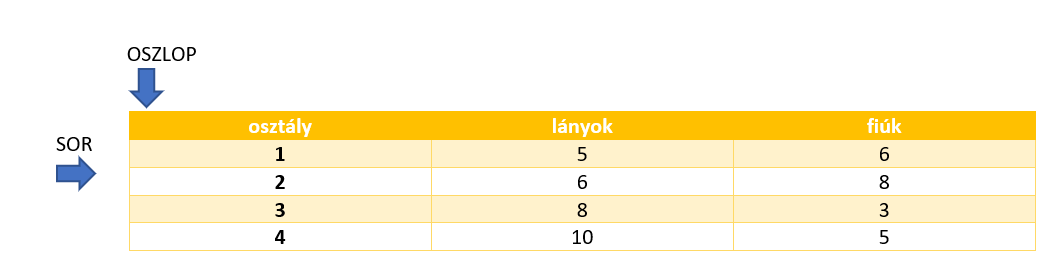
A táblázatban látható kis téglalapokat, rubrikákat celláknak nevezzük.
Táblázat beszúrása:
# Keresd meg a "Beszúrás" menüpontot

# Kattints a "Táblázat" lehetőségre

# Válaszd ki a
1; "Táblázat beszúrása" opciót, majd add meg, hogy
- mennyi oszlopból és
- mennyi sorból
álljon a Táblázat.
Kattints az "OK" gombra.
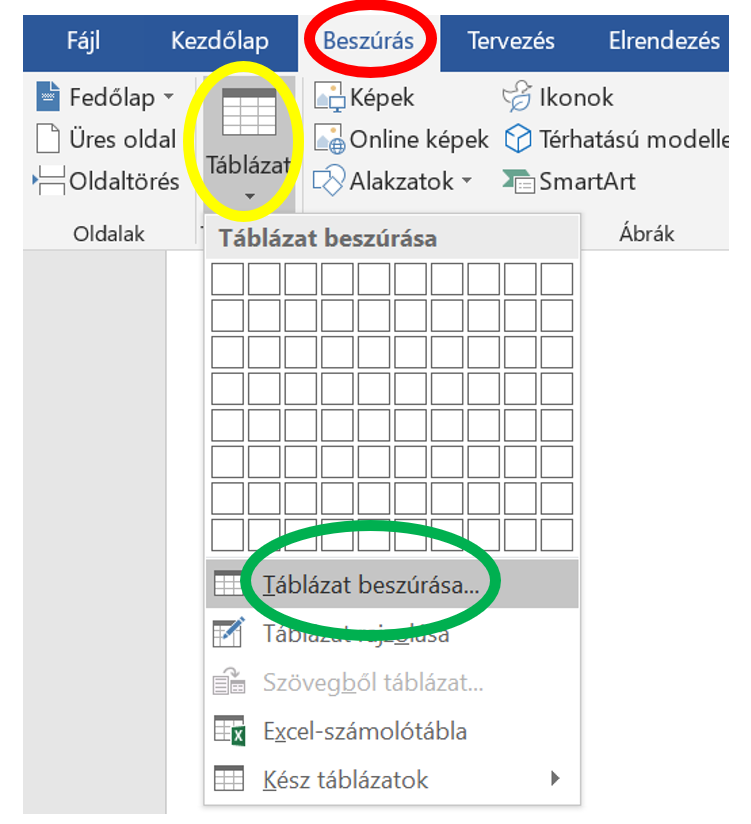
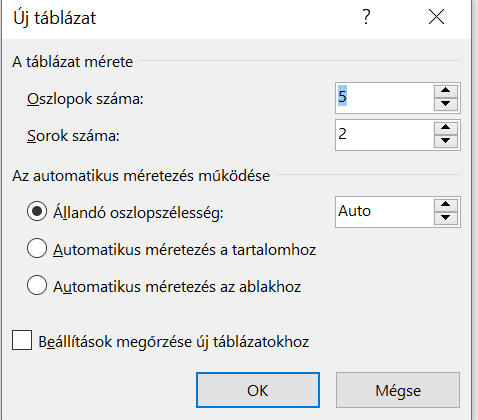
VAGY;
Jelöld ki te magad a négyzetek segítségével, hogy mekkora legyen a Táblázat.
Ezt úgy tudod megtenni, hogy
- az egered az oszlopok mennyiségéhez viszed,
- majd lehúzod a sorok mennyiségéhez.
Vigyázz, csak a végén kell kattintanod, nem kell nyomva tartani az egérgombot!
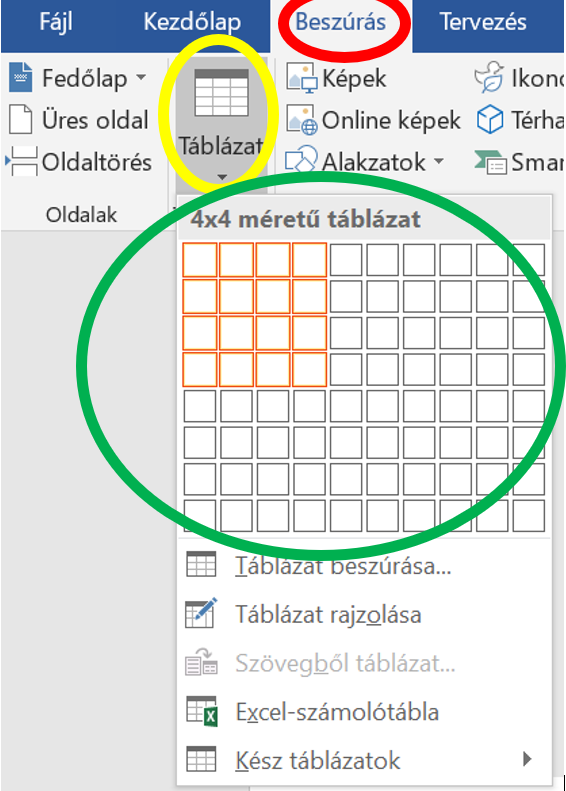
Az elkészített, beszúrt táblázatokat formázhatjuk is.
Ehhez kattints kétszer a Táblázat bal sarkán lévő ikonra.

Ezt követően különböző menüpontok jelennek meg, ahol például az "Árnyékolás" menüponttal színkitöltést tudunk beállítani.

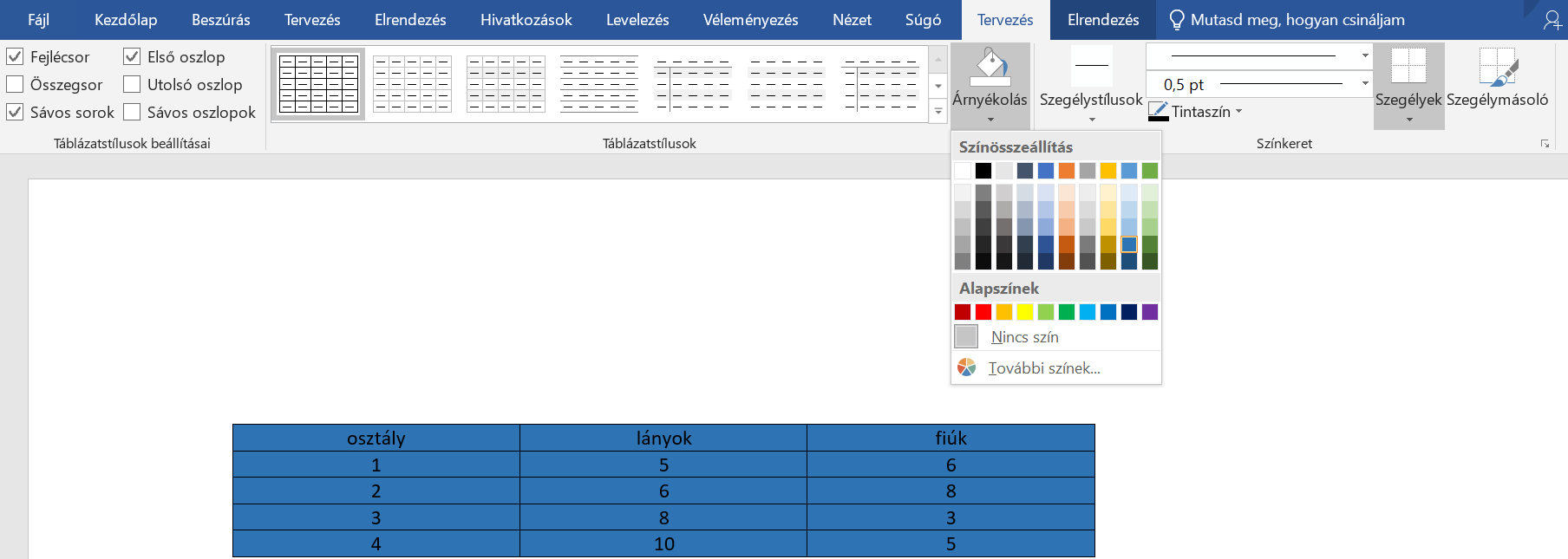
Ezen kívül az "Elrendezés" menüpontban több opció közül választhatsz, mint például
- Cellaméret
- Sorok és oszlopok beszúrása
- Igazítás
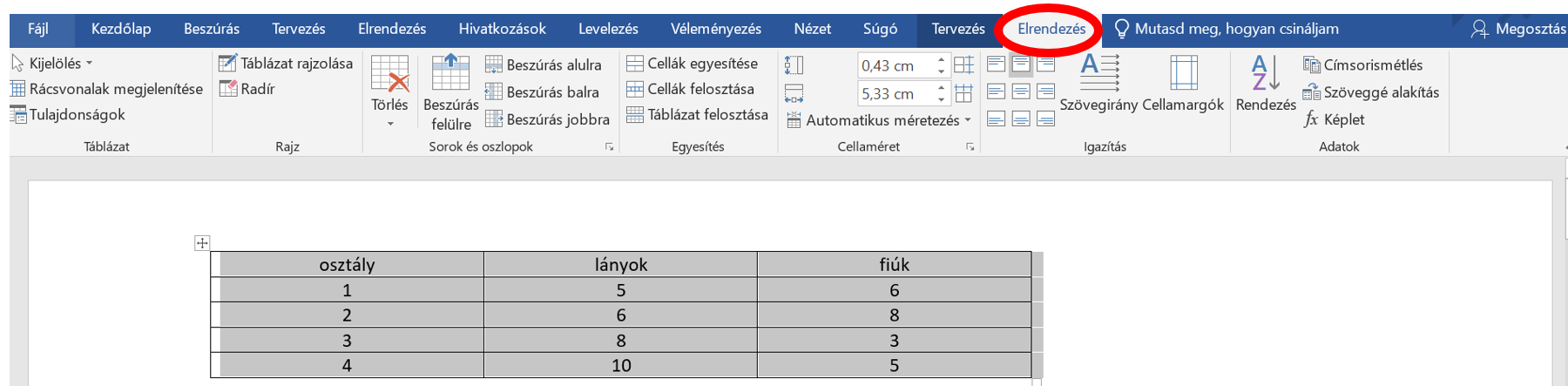
Lehetőségünk van már begépelt szövegből is létrehozni Táblázatot.
Ehhez a TABULÁTOR billentyűt kell használnunk, amit a kis nyíllal látunk megjelenni, miután bekapcsoltuk a "minden látszik" lehetőséget.
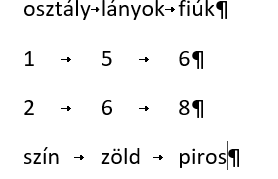
Jelöljük ki:
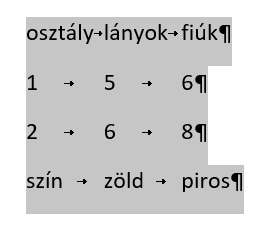
Lépjünk a Beszúrás menüpontba és kattintsunk a Táblázat ikonra. ↦
Kattintsunk a "Szövegből táblázat..." lehetőségre, majd az "OK" gombra. ↧
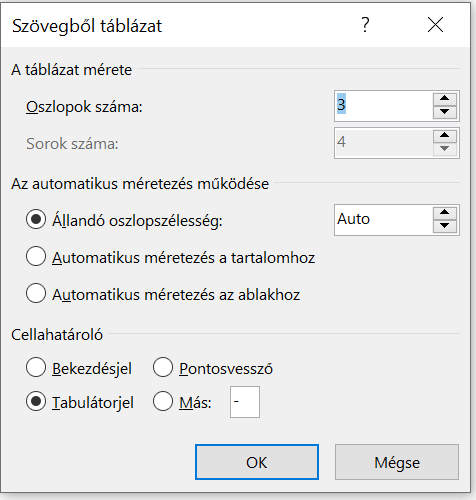
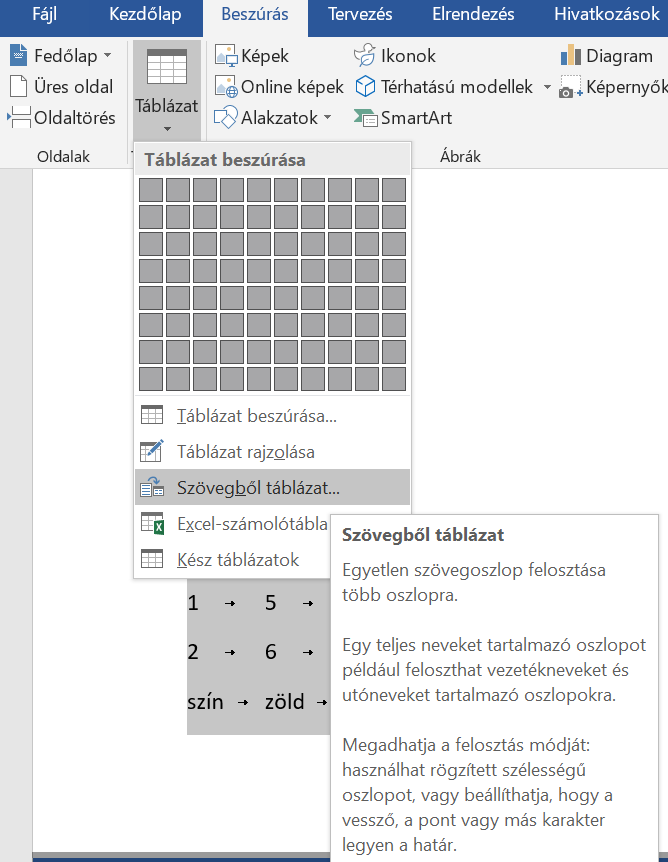
Létre is jött az új táblázatunk:
